Te despiertas o reinicias tu Mac y no hay nada conectado. Su teclado Bluetooth no hace nada. Mueve su mouse o trackpad Bluetooth, y el puntero en pantalla se niega a moverse en respuesta. ¿El problema? El Bluetooth de tu Mac está apagado. Pero, ¿cómo se vuelve a encender sin un ratón?
Hoy veremos cómo activar Bluetooth en un iMac, Mac Pro o Mac mini 1 sin tener que tocar un mouse o trackpad. Todo lo que necesita es un teclado USB, Spotlight y un truco inteligente.
Control de teclado
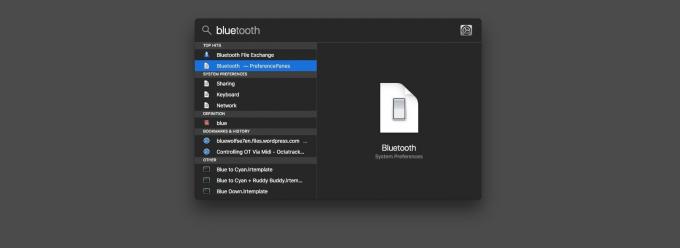
Foto: Cult of Mac
Incluso sin aplicaciones de energía de terceros como LaunchBar instalado, aún puede controlar la mayoría de las funciones de su Mac sin siquiera tocar un mouse. Y un ingrediente clave aquí es Spotlight, el servicio de “búsqueda” para todo Mac que también puede iniciar aplicaciones, realizar cálculos y hacer mucho más.
Spotlight solo se puede utilizar desde el teclado. Su activador de teclado predeterminado es ⌘-Espacio. Escribe eso para que aparezca el panel de Spotlight, luego escribe "Bluetooth" en el cuadro de búsqueda. Es posible que no necesite escribir la palabra completa.
El único inconveniente es que necesita tener un teclado USB conectado. (Siempre vale la pena tener un teclado USB a mano, porque también es esencial para activar el Los misteriosos combos de teclado de inicio de Mac.)
Intercambio de archivos Bluetooth
Puede utilizar Spotlight para iniciar el panel de preferencias de Bluetooth en las Preferencias del sistema, pero eso no le permite activar y desactivar Bluetooth.
Foto: Cult of Mac
Lo que necesitamos es Intercambio de archivos Bluetooth, aunque no planeamos intercambiar ningún archivo. Cuando inicie la aplicación sin Bluetooth habilitado, le pedirá que active Bluetooth. Puede ver el mensaje en la imagen de arriba.
Y eso es. Todo lo que tienes que hacer es golpear Ingresar y Bluetooth se volverá a encender. Su Magic Keyboard y Magic Trackpad deberían volver a conectarse automáticamente. En este punto, puede empaquetar el teclado USB (y salir de la aplicación Bluetooth File Exchange).
Consejo adicional: habilite el control total del teclado en su Mac
También es posible volver a activar Bluetooth, directamente en el Panel de preferencias, usando el teclado. Pero primero, necesitará tener acceso completo al teclado activado.

Foto: Cult of Mac
Para hacerlo, ve a Preferencias del sistema> Tecladoy haga clic en el Atajos pestaña. Luego haga clic en el botón de radio junto a Todos los controles, en lugar de Solo cuadros de texto y listas. Esto le permite usar la tecla de tabulación en su teclado para moverse entre los botones en pantalla y "presionar" esos botones usando la barra espaciadora. Enciéndalo ahora y acostúmbrese. Te permite controlar todo tipo de extras solo con el teclado y puede ser un salvavidas cuando el Bluetooth está inactivo.
- Incluso funcionará en una MacBook, pero no tiene mucho sentido. ↩

